
谷歌浏览器电脑版
谷歌浏览器怎么升级到最新版本?如今越来越多人在使用谷歌浏览器,这款浏览器可以帮助用户轻松访问网页,并且还可以享受高速、纯净的浏览器服务,这款浏览器不定时会进行版本更新,为用户带来新的功能和服务,很多用户关闭了版本更新之后又想升级到最新版本该如何操作呢。本篇文章给大家详细介绍谷歌浏览器升级到最新版本具体方法,感兴趣的朋友快来看看吧。

1.首先,我们需要将谷歌浏览器点击打开,将鼠标移动到右侧上方有三个点图标的位置(如图所示)。
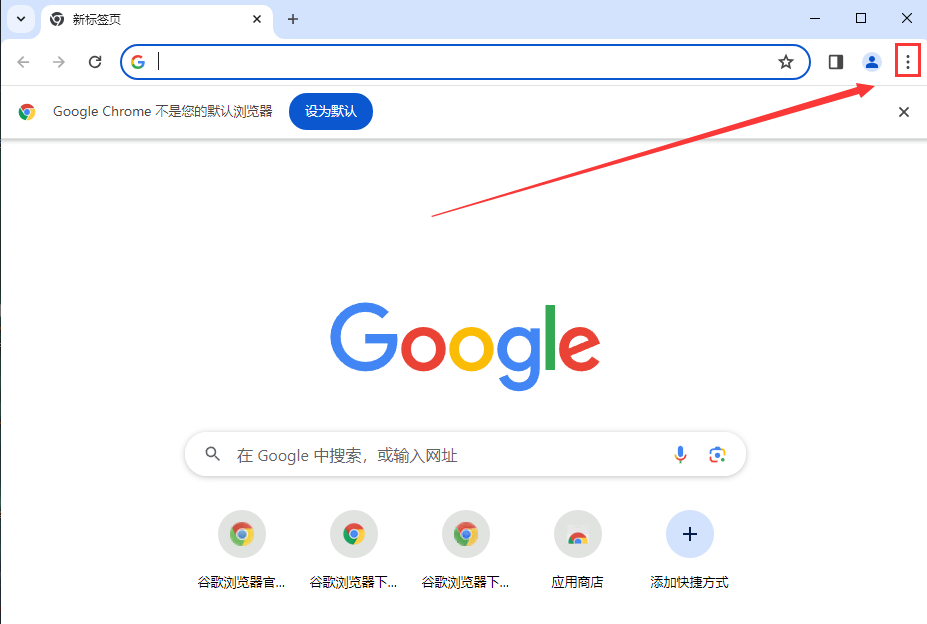
2.当我们将该图标进行点击之后,即可出现一个菜单选项,在菜单选项中将【帮助】选项的扩展图标点击打开(如图所示)。
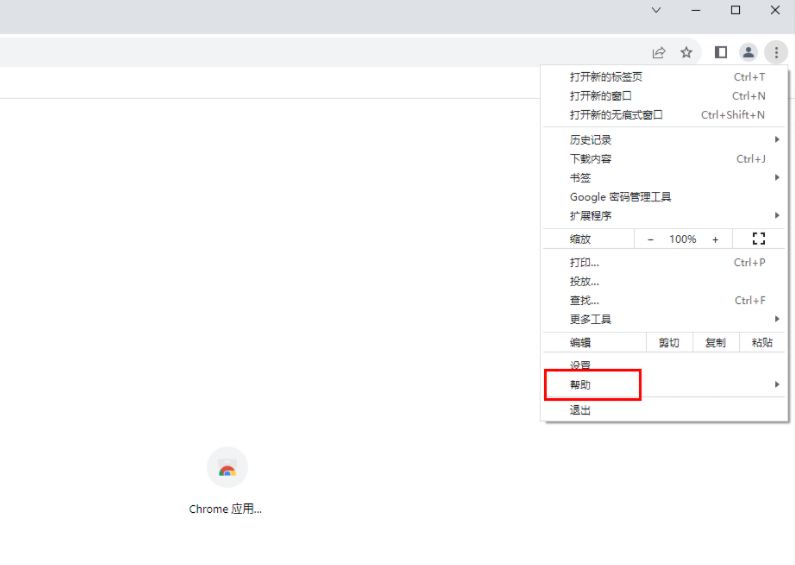
3.这时,就会出现一个扩展选项,将其中的【关于Google Chrome】选项点击一下(如图所示)。
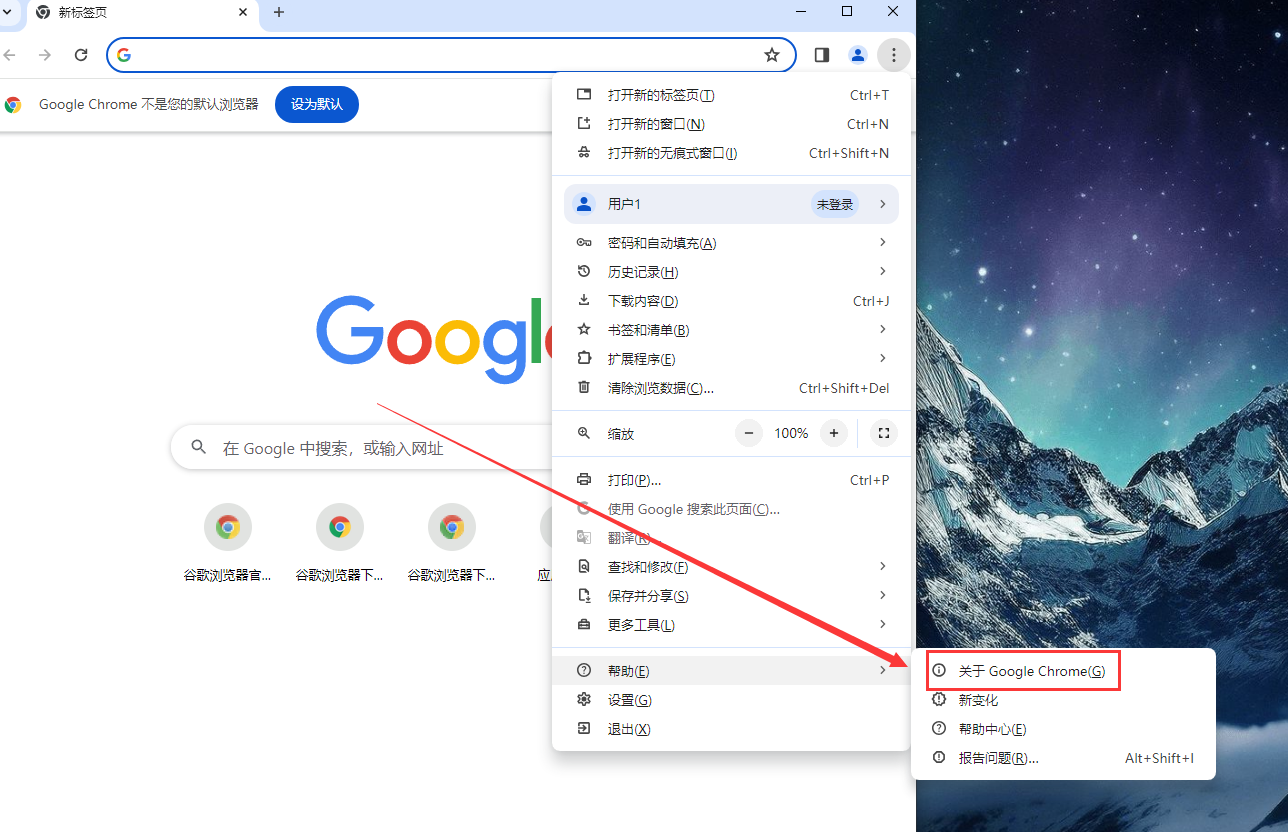
4.那么这是我们就会直接进入到升级谷歌浏览器的页面中,如果你当前的谷歌浏览器不是最新版本,就会提示你需要进行更新,如果是最新版本,就无需更新升级(如图所示)。
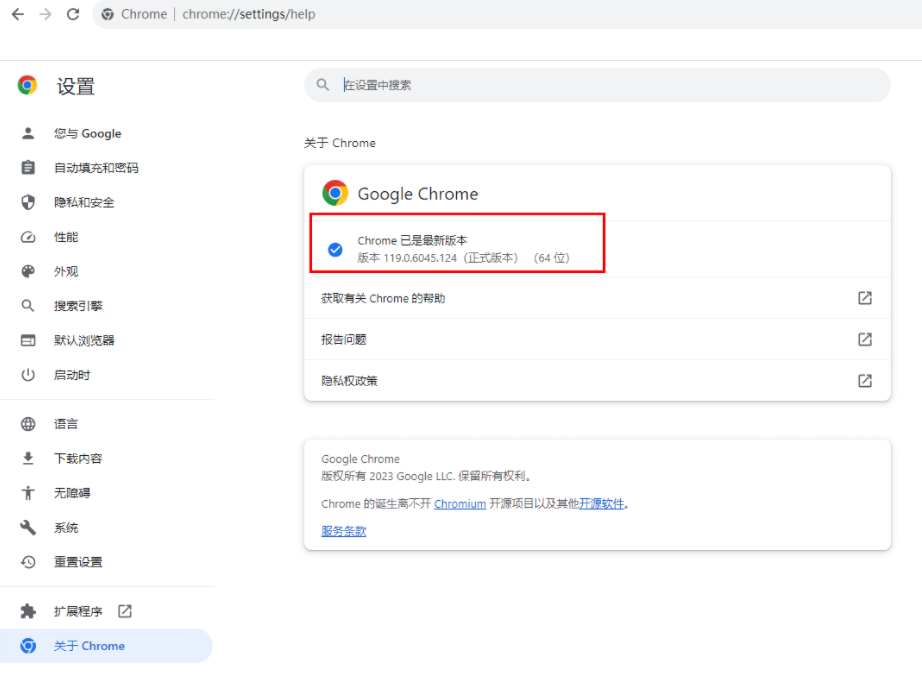
上述就是【谷歌浏览器怎么升级到最新版本?谷歌浏览器升级到最新版本具体方法】的所有内容啦,希望能够帮助大家解决问题。
